1、先下载EPSON LQ-680K II驱动并解压,碌巫谫浪执行EPSETUP.EXE安装程序。注意先不要将打印机USB线接到电脑上:
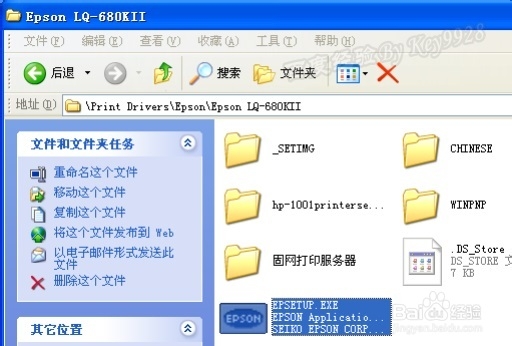
2、在打开的EPSON LQ-680K II安装程序第一个界面中点击“下一步”按钮:

3、接下来选择“简易安装”或“自定义安装”方式:

4、在提示界面中直接点击“安装”按钮开始进行安装:

5、选择协议界面确认界面下的“同意”按钮:

6、正式开始安装,有详细的安装进度条提示:
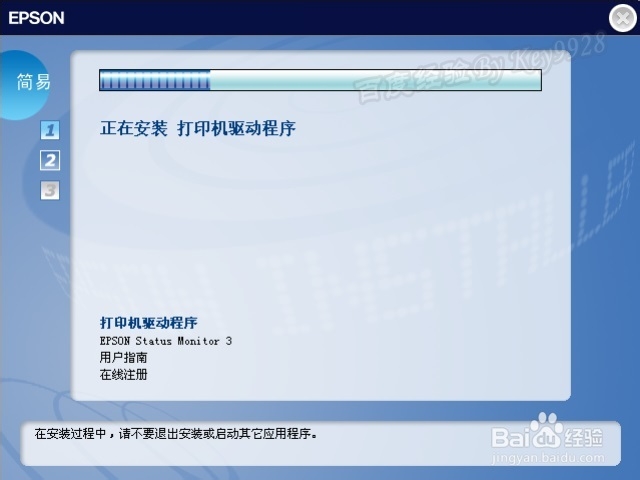
7、在安装过程中会有对话框提示弹出,务必选择“运行”:

8、这时安装程序提示你将打印机的USB线插入电脑,当你将USB线接入电脑后此对话框消失,自动安装驱动:

9、EPSON LQ-680K II驱动安装程序在安装过程中会在屏幕右下角弹出“发现新硬件”的提示:

10、同时安装程序继续安装其它组件:
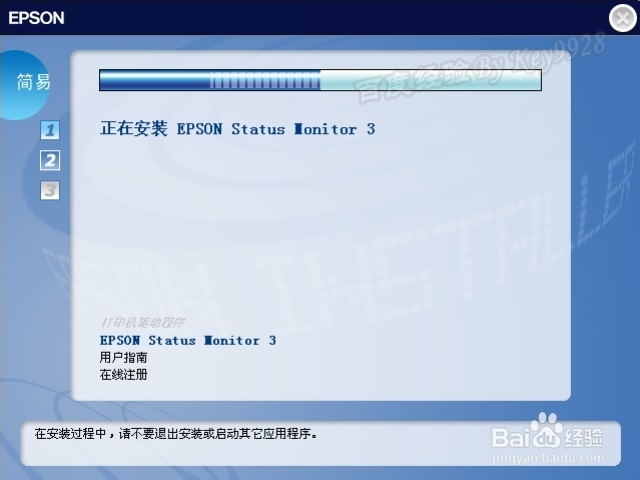
11、耐心等待文件复制完毕:
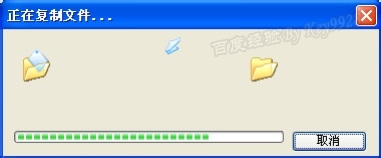
12、在弹出“安装成功”的提示界面后,“退出”安装程序即可:

13、再打开“打印机和传真”文件夹,可以看到刚刚安装的EPSON LQ-680K II打印机了:
